Driver webcam adalah program yang memungkinkan komputer Anda berkomunikasi dengan webcam. Jika webcam Anda tidak lagi berfungsi entah dari mana, dalam banyak kasus, ini menunjukkan masalah driver.
Artikel ini akan menunjukkan kepada Anda 2 cara mudah dan aman untuk mendapatkan driver yang benar untuk webcam Anda.
Daftar Isi
Cara Mengunduh Driver Webcam yang Benar
Opsi 1 – Perbarui sopir dengan Driver Easy
Jika Anda mengalami masalah dengan webcam Anda, pastikan Anda menggunakan driver webcam yang tepat, bukan hanya yang terbaru . Kamu dapat memakai Pengemudi Mudah untuk melihat apakah Anda menggunakan driver yang tepat.
Driver Easy akan secara otomatis mengenali sistem Anda dan menemukan driver yang tepat untuknya. Anda tidak perlu tahu persis sistem apa yang dijalankan komputer Anda, Anda tidak perlu mengambil risiko mengunduh dan menginstal driver yang salah, dan Anda tidak perlu khawatir membuat kesalahan saat menginstal.
1) Unduh dan instal Driver Easy.
dua) Jalankan Driver Easy dan klik Memindai sekarang tombol. Driver Easy kemudian akan memindai komputer Anda dan mendeteksi driver yang bermasalah.

3) Klik Memperbarui di sebelah driver webcam yang ingin Anda perbarui, maka Anda dapat menginstal driver yang diunduh secara manual.
Atau klik Perbarui Semua untuk secara otomatis mengunduh dan menginstal versi yang benar dari semua driver yang hilang atau kedaluwarsa pada sistem Anda (ini memerlukan: Versi pro – Anda akan diminta untuk memutakhirkan saat Anda mengeklik Perbarui Semua).
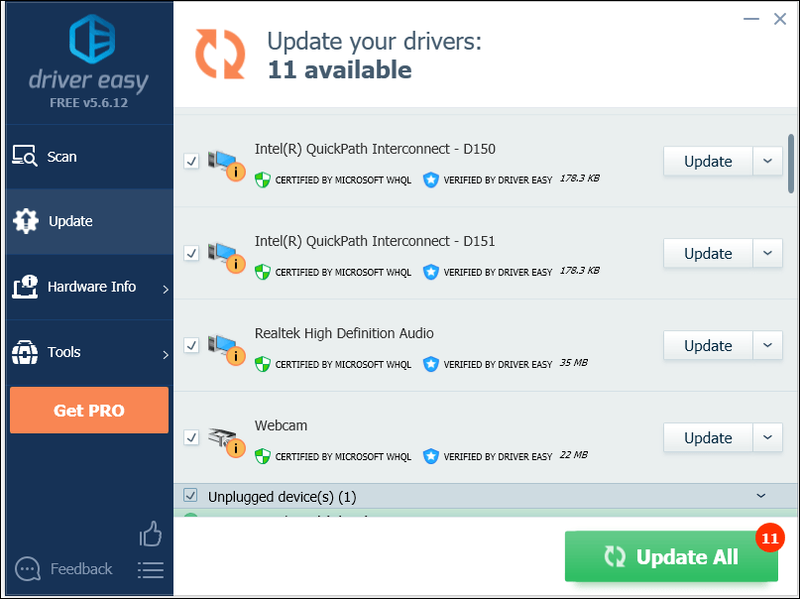
Anda dapat melakukannya secara gratis jika Anda suka, tetapi sebagian manual.
Versi Pro dari Driver Easy dilengkapi dengan dukungan teknis penuh.Jika Anda membutuhkan bantuan, silakan hubungi Tim dukungan Driver Easy pada support@drivereasy.com .
Opsi 2 – Perbarui driver melalui Device Manager
Device Manager adalah alat yang menampilkan semua perangkat keras yang terpasang pada komputer Anda. Ini memberi Anda opsi untuk menginstal, menghapus, dan memperbarui driver perangkat Anda.
Anda dapat memperbarui driver webcam Anda melalui Device Manager. Berikut cara melakukannya:
satu) Pada keyboard Anda, tekan tombol Tombol logo Windows .
dua) Jenis pengaturan perangkat , lalu pilih Pengaturan perangkat .
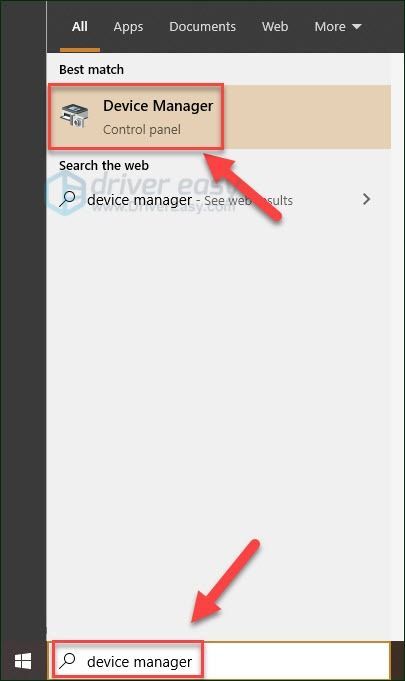
3) Klik dua kali Perangkat pencitraan .
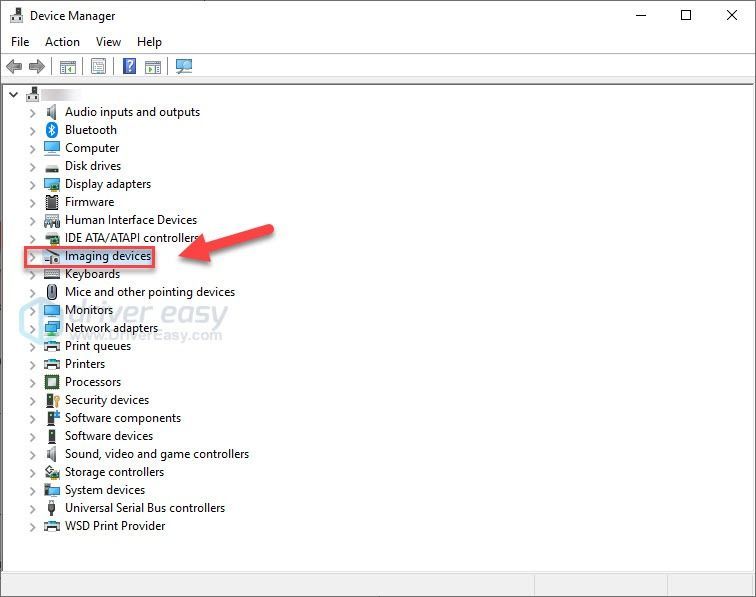
4) Klik kanan webcam Anda, lalu klik Perbarui driver .
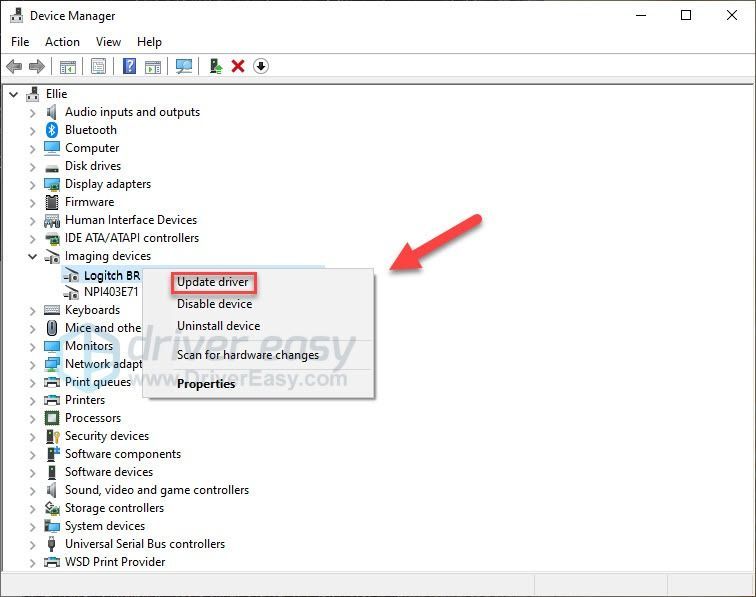
5) Pilih Cari secara otomatis untuk perangkat lunak driver yang diperbarui .
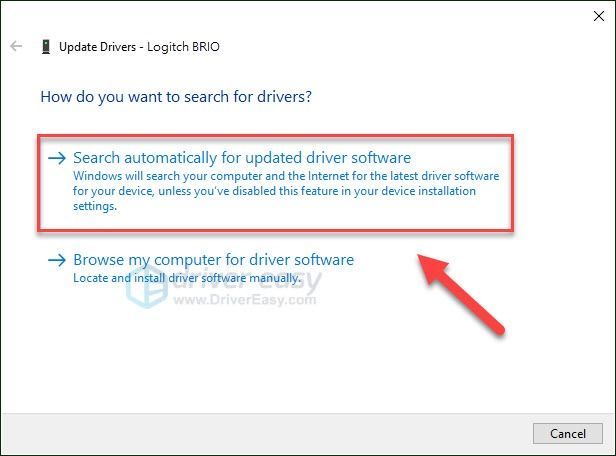
Tunggu hingga proses ini selesai.
Jika Pengelola Perangkat mengatakan Driver terbaik untuk perangkat Anda sudah diinstal dan Anda masih menghadapi masalah, kemungkinan driver yang Anda gunakan tidak kompatibel dengan webcam atau sistem Anda. Kamu dapat memakai Pengemudi Mudah untuk menemukan driver yang berfungsi dengan perangkat Anda.
Haruskah Saya Memperbarui Driver Webcam Saya?
Driver webcam adalah program komputer yang memungkinkan sistem Anda dan aplikasi lain berinteraksi dengan webcam yang Anda gunakan. Jika driver hilang, rusak, atau tidak kompatibel dengan sistem Anda, webcam Anda tidak akan dapat berfungsi dengan benar, atau tidak berfungsi dengan aplikasi tertentu. (Demikian juga, jika Anda mengalami masalah dengan perangkat apa pun, katakanlah, mouse, printer, keyboard, dll., kemungkinan besar ada yang salah dengan driver perangkat.) Jadi, memperbarui driver Anda harus selalu menjadi pilihan Anda. ke opsi saat Anda mengalami masalah pada perangkat Anda.
Tetapi jika Anda mencari peningkatan kecepatan webcam Anda, memperbarui driver Anda mungkin tidak akan berhasil untuk Anda. Apa yang dapat Anda harapkan dari pembaruan adalah peningkatan kinerja yang sangat kecil, perbaikan untuk bug tertentu, atau mungkin kesempatan untuk mengakses fitur baru yang ditambahkan.
Semoga artikel ini membantu! Jangan ragu untuk meninggalkan komentar di bawah jika Anda memiliki pertanyaan atau saran.
- Pengemudi
- kamera web
- Windows 7




![[ASK] Roblox Tidak Berfungsi di PC (Tips 2022)](https://letmeknow.ch/img/knowledge/77/roblox-not-working-pc.jpg)

